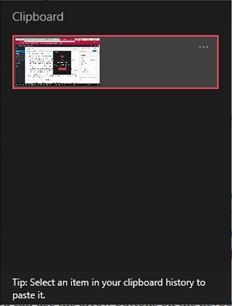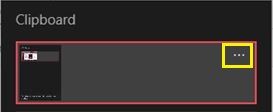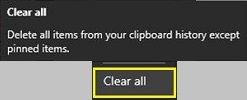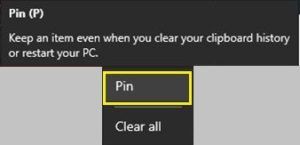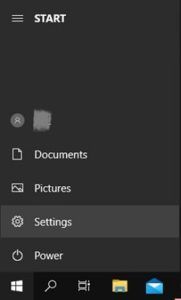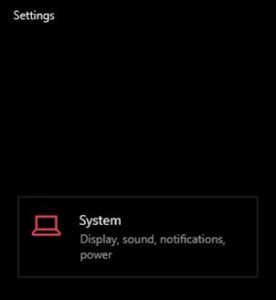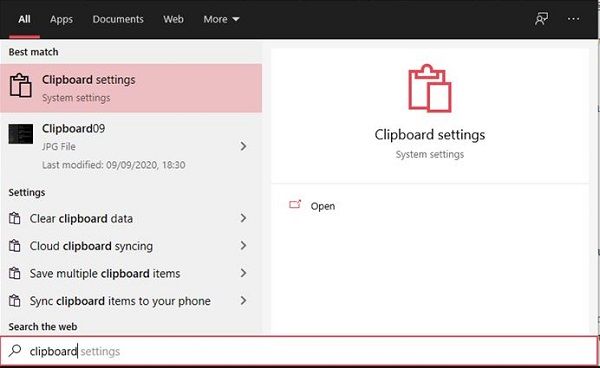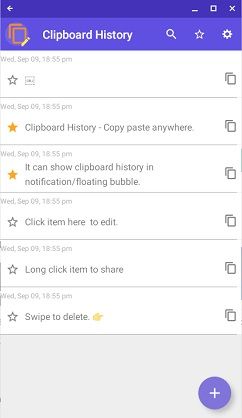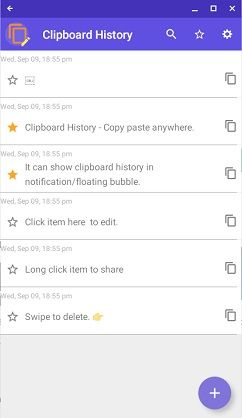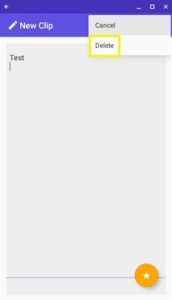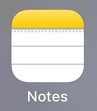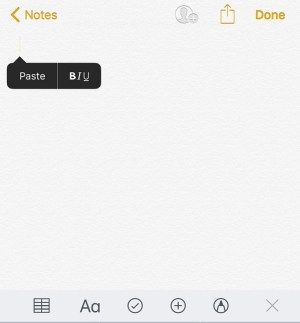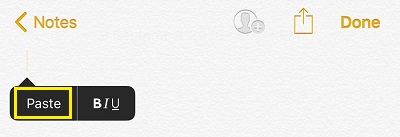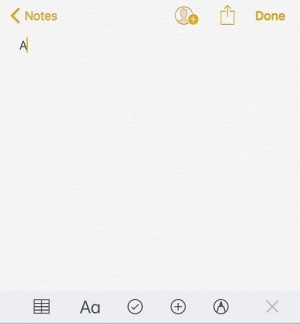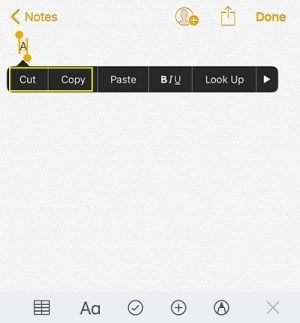Με μεγάλη έμφαση στο απόρρητο και την ασφάλεια, η προστασία του εαυτού σας στον ψηφιακό κόσμο του σήμερα είναι εξαιρετικά σημαντική. Παρόλο που υπάρχουν πολλοί τρόποι για να επιτευχθεί αυτό, ορισμένες μικρές απειλές για την προστασία της ιδιωτικής ζωής ενδέχεται να περάσουν απαρατήρητες. Ένα τέτοιο παράδειγμα είναι η δυνατότητα πρόχειρου στη συσκευή σας.

Κάθε ψηφιακή συσκευή που χρησιμοποιείτε διαθέτει πρόχειρο: προσωρινή μνήμη σε κάθε λειτουργικό σύστημα που σας επιτρέπει να κόψετε, να αντιγράψετε και να επικολλήσετε μια γραμμή κειμένου, μια εικόνα ή έναν ολόκληρο κατάλογο. Αλλά αν δεν εκκαθαρίσετε το πρόχειρο αφού τελειώσετε με τη χρήση μιας συσκευής, κάποιος μπορεί να επωφεληθεί από το περιεχόμενό της.
Πώς να αδειάσετε το Πρόχειρο σε μια συσκευή Windows 10
Με την κυκλοφορία των Windows 10 build 1909, η Microsoft επανασχεδιάζει το πρόγραμμα προβολής του πρόχειρου. Αν και δεν έχουν αλλάξει σχεδόν τίποτα όσον αφορά τις διαθέσιμες λειτουργίες, το πρόχειρο σας φαίνεται λίγο πιο καθαρό τώρα.
πώς να δείτε τη λίστα επιθυμιών φίλων στο ατμό
Για να προβάλετε και να διαγράψετε τα τρέχοντα περιεχόμενα του πρόχειρου, ακολουθήστε τα παρακάτω βήματα:
- Στο πληκτρολόγιό σας, πατήστε ταυτόχρονα τα κουμπιά Windows και V. Αυτό θα ανοίξει το αναδυόμενο παράθυρο Πρόχειρο. Εδώ μπορείτε να δείτε τα τελευταία δύο αντικείμενα που έχετε αντιγράψει.
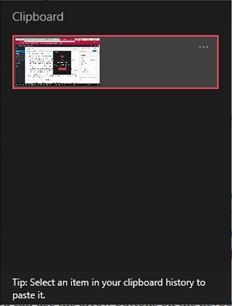
- Για να καταργήσετε μία από τις καταχωρίσεις, κάντε κλικ στις τρεις τελείες στην επάνω δεξιά γωνία αυτής της καταχώρησης.
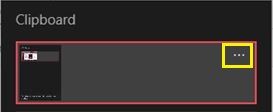
- Αυτό ανοίγει ένα μικρό μενού με τρεις επιλογές. Κάντε κλικ στο Διαγραφή για να καταργήσετε την καταχώριση.

- Εάν θέλετε να διαγράψετε ολόκληρο το πρόχειρο, αντί να κάνετε κλικ στο Διαγραφή, κάντε κλικ στην επιλογή Εκκαθάριση όλων.
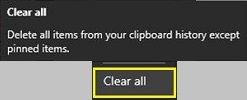
- Εάν υπάρχουν κάποιες καταχωρήσεις που θέλετε να διατηρήσετε στο πρόχειρο, κάντε κλικ στο μενού με τις τρεις κουκκίδες για αυτήν την καταχώρηση και κάντε κλικ στην επιλογή Καρφίτσωμα. Με αυτόν τον τρόπο μπορείτε να διαγράψετε ολόκληρο το πρόχειρο, αλλά οι καταχωρήσεις που έχετε καρφιτσώσει θα παραμείνουν διαθέσιμες.
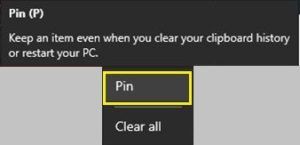
- Για να καταργήσετε οποιαδήποτε από τις εγγραφές που έχετε καρφιτσώσει προηγουμένως, επιλέξτε Ξεκαρφίτσωμα από το μενού με τις τρεις κουκκίδες.

- Την επόμενη φορά που θα χρησιμοποιήσετε τη λειτουργία Εκκαθάριση όλων, αυτή η καταχώρηση θα εξαφανιστεί. Φυσικά, αντί να κάνετε κλικ στην επιλογή Ξεκαρφίτσωμα, μπορείτε επίσης να κάνετε κλικ στο Διαγραφή για να καταργήσετε αμέσως την καταχώριση.
Υπάρχει επίσης ένας ακόμη πιο γρήγορος τρόπος πλοήγησης στο πρόχειρο. Μπορείτε να χρησιμοποιήσετε τα κουμπιά βέλους στο πληκτρολόγιο για να μετακινηθείτε πάνω και κάτω στις καταχωρήσεις. Όταν επισημαίνετε την καταχώριση που δεν χρειάζεστε, μπορείτε να την αφαιρέσετε γρήγορα πατώντας το κουμπί Διαγραφή στο πληκτρολόγιό σας.
Εκδόσεις των Windows 10 πριν από την έκδοση 1909
Για όσους δεν έχουν ακόμη ενημερώσει τα Windows 10 στην έκδοση 1909 ή νεότερη, η εμπειρία του πρόχειρου θα διαφέρει ελαφρώς. Όταν ανοίγετε το πρόχειρο χρησιμοποιώντας τη συντόμευση Win + V, θα παρατηρήσετε ότι το κουμπί Εκκαθάριση όλων βρίσκεται στην επάνω δεξιά γωνία του παραθύρου.
Μια άλλη διαφορά σε σύγκριση με τη νεότερη έκδοση είναι ότι δεν υπάρχει κουμπί τριών κουκκίδων σε κάθε μία από τις καταχωρήσεις. Για να διαγράψετε μια καταχώριση, κάντε κλικ στο κουμπί x στην επάνω δεξιά γωνία της καταχώρισης. Για να το καρφιτσώσετε, κάντε κλικ στο εικονίδιο καρφιτσώματος και αυτό είναι.
Διαχείριση του πρόχειρου
Ένα μεγάλο πράγμα για τα Windows 10 είναι ότι σας επιτρέπει επίσης να διαχειριστείτε τον τρόπο με τον οποίο χρησιμοποιείτε το πρόχειρο.
Για να ανοίξετε τις ρυθμίσεις του πρόχειρου, κάντε τα εξής:
- Κάντε κλικ στο κουμπί Windows στην κάτω αριστερή γωνία της οθόνης και, στη συνέχεια, κάντε κλικ στο εικονίδιο Ρυθμίσεις. Είναι ακριβώς πάνω από το εικονίδιο Power.
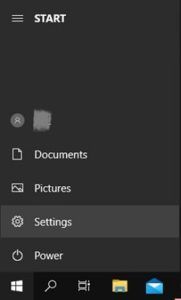
- Κάντε κλικ στο Σύστημα.
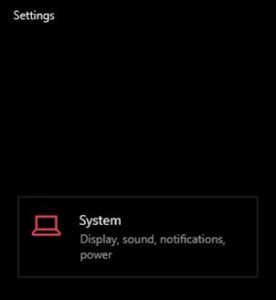
- Από το μενού προς τα αριστερά, κάντε κλικ στο Πρόχειρο.

Το μενού Πρόχειρο έχει τρεις επιλογές:
- Το ιστορικό του πρόχειρου σάς επιτρέπει να αποθηκεύετε πολλά στοιχεία στο πρόχειρο και να χρησιμοποιείτε τη συντόμευση Win + V για πρόσβαση σε αυτό. Εάν το ορίσετε στο Off, το πρόχειρο θα περιέχει μόνο ένα στοιχείο. Την επόμενη φορά που θα αντιγράψετε ή κόψετε κάτι, αυτό το περιεχόμενο θα αντικαταστήσει αυτό που είχατε στο πρόχειρο πριν από αυτό.
- Ο συγχρονισμός μεταξύ συσκευών σάς επιτρέπει να μοιράζεστε το περιεχόμενο του πρόχειρου σας με άλλες συσκευές που ενδέχεται να χρησιμοποιείτε. Απλώς συνδεθείτε με τον λογαριασμό σας Microsoft και αυτό είναι.
- Η διαγραφή δεδομένων πρόχειρου είναι ίδια με την επιλογή Εκκαθάριση όλων που έχετε στο μενού πρόχειρου. Είναι αυτό στο οποίο έχετε πρόσβαση με την εντολή Win + V. Αυτό θα διαγράψει οτιδήποτε από το πρόχειρο που δεν έχετε καρφιτσώσει προηγουμένως, διατηρώντας ανέπαφα τα καρφιτσωμένα στοιχεία.
Αξίζει να σημειωθεί ότι υπάρχει επίσης ένας ακόμη πιο γρήγορος τρόπος για να μεταβείτε στο μενού ρυθμίσεων του Πρόχειρου.
- Πατήστε το πλήκτρο Windows στο πληκτρολόγιό σας και μετά ξεκινήστε να πληκτρολογείτε πρόχειρο.
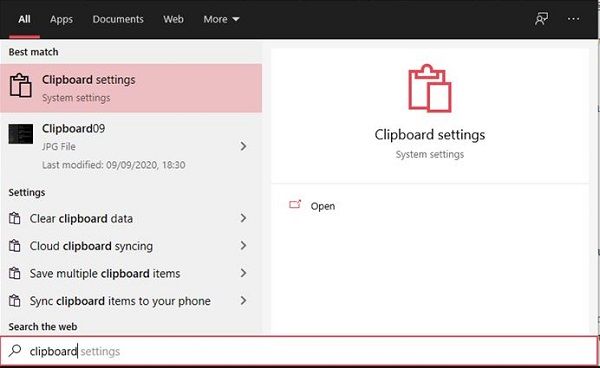
- Η καταχώρηση ρυθμίσεων πρόχειρου θα εμφανιστεί στα αποτελέσματα. Κλίκαρέ το.

Πώς να αδειάσετε το Πρόχειρο σε Mac
Σε αντίθεση με τα Windows 10, οι υπολογιστές Mac μπορούν να διατηρούν μόνο μία καταχώρηση κάθε φορά. Όταν αντιγράφετε ή κόβετε κάτι, το νέο περιεχόμενο θα αντικαταστήσει το παλιό. Λαμβάνοντας υπόψη αυτό, υπάρχουν πολλοί τρόποι για την εκκαθάριση τυχόν ευαίσθητου περιεχομένου που ενδέχεται να έχετε αντιγράψει στο πρόχειρο.
Το ευκολότερο να κάνετε είναι να αντιγράψετε κάτι άλλο που δεν περιέχει ευαίσθητες πληροφορίες. Για να εκτελέσετε την ενέργεια Αντιγραφή, πατήστε ταυτόχρονα τα κουμπιά Command και C στο πληκτρολόγιό σας. Σημειώστε ότι μπορείτε επίσης να επιλέξετε το κείμενο που θέλετε να αντιγράψετε, να κάνετε δεξί κλικ και να επιλέξετε Αντιγραφή από το αναδυόμενο μενού.
Για παράδειγμα, βρείτε κάποιο κείμενο στον υπολογιστή σας και, στη συνέχεια, αντιγράψτε μια τυχαία λέξη, γράμμα ή ακόμη και το διάστημα μεταξύ δύο κόσμων και τελειώσατε. Για να βεβαιωθείτε ότι έχετε εκκαθαρίσει το πρόχειρο τυχόν ευαίσθητων πληροφοριών, επικολλήστε το περιεχόμενό του σε ένα κενό έγγραφο ή στη γραμμή διευθύνσεων του προγράμματος περιήγησής σας. Με αυτόν τον τρόπο, θα δείτε τι υπάρχει στο πρόχειρο.
Ένας άλλος τρόπος για να ελέγξετε τι υπάρχει στο πρόχειρο είναι μέσω της λειτουργίας Εμφάνιση πρόχειρου. Τότε δεν θα χρειαστεί να επικολλήσετε το περιεχόμενο για να το επαληθεύσετε.
- Ανοίξτε την εφαρμογή Finder στο Mac σας.
- Κάντε κλικ στην καρτέλα Επεξεργασία.
- Κάντε κλικ στην επιλογή Εμφάνιση πρόχειρου.

Τέλος, υπάρχει ένας τρίτος τρόπος για να καθαρίσετε οποιοδήποτε περιεχόμενο από το πρόχειρο σας για πάντα, χρησιμοποιώντας την εφαρμογή Terminal του Mac.
πώς να ελέγξετε αν η θύρα είναι ανοιχτή windows 10
- Ανοίξτε το Finder.
- Κάντε κλικ στο φάκελο Εφαρμογές από το μενού στα αριστερά.
- Κάντε κλικ στο Βοηθητικά προγράμματα.
- Κάντε κλικ στο Terminal.
- Τώρα πληκτρολογήστε το ακόλουθο κείμενο:
pbcopy - Πατήστε Enter στο πληκτρολόγιό σας.
Αυτή η εντολή διαγράφει ολόκληρο το περιεχόμενο του πρόχειρου. Εάν ξεκινήσετε την εφαρμογή Show Clipboard, θα παρατηρήσετε ότι δεν περιέχει πλέον καταχωρήσεις.
Πώς να αδειάσετε το Πρόχειρο σε ένα Chromebook
Δυστυχώς, το Chrome OS δεν έχει τρόπο να σας δείξει τα περιεχόμενα του πρόχειρου, εκτός εάν το επικολλήσετε. Όπως και στο Mac, μπορείτε να αποθηκεύσετε μόνο ένα στοιχείο στο πρόχειρο σας. Για να το κάνετε αυτό, μπορείτε να πατήσετε το συνδυασμό Ctrl + C στο πληκτρολόγιό σας. Φυσικά, μπορείτε επίσης να επιλέξετε κάποιο κείμενο, να κάνετε δεξί κλικ και να επιλέξετε Αντιγραφή ή Αποκοπή.
Ευτυχώς, υπάρχουν ορισμένες εφαρμογές τρίτων που σας προσφέρουν περισσότερο έλεγχο στο πρόχειρο σας. Αυτά σας επιτρέπουν ακόμη και να αποθηκεύσετε πολλά αντικείμενα αντί για ένα μόνο. Μία από τις πιο δημοφιλείς τέτοιες εφαρμογές είναι το Ιστορικό Προχείρου. Μπορείτε να το εγκαταστήσετε απευθείας από το Play Store .
Όταν εγκαταστήσετε την εφαρμογή, θα ξεκινήσει αμέσως να εκτελείται στο παρασκήνιο. Με αυτόν τον τρόπο δεν θα χρειαστεί να ξεκινήσετε την εφαρμογή κάθε φορά που θέλετε να αποκτήσετε πρόσβαση στο πρόχειρο. Απλώς αντιγράψτε όλο το περιεχόμενο που χρειάζεστε και το Ιστορικό πρόχειρου θα αποθηκεύσει αυτόματα αυτές τις καταχωρήσεις στη λίστα του.
Για να δείτε το περιεχόμενο του πρόχειρου:
- Ανοίξτε την εφαρμογή Ιστορικό προχείρου και θα έχετε πρόσβαση σε όλα όσα έχετε αντιγράψει μέχρι τώρα.
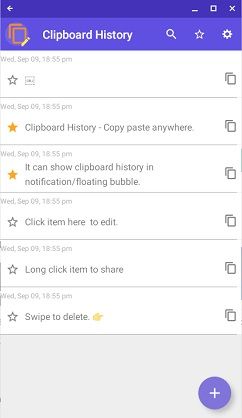
- Δίπλα σε κάθε καταχώριση, θα δείτε το εικονίδιο των δύο σελίδων. Όταν το κάνετε κλικ, αυτή η καταχώρηση θα μετακινηθεί στην κορυφή του πρόχειρου.

- Τώρα απλώς πατήστε ταυτόχρονα τα πλήκτρα Ctrl και V στο πληκτρολόγιό σας και θα επικολλήσετε το περιεχόμενο αυτής της καταχώρισης.
Ένα άλλο σπουδαίο πράγμα για αυτήν την εφαρμογή είναι ότι σας επιτρέπει να επεξεργαστείτε το περιεχόμενο κειμένου κάθε καταχώρισης στο πρόχειρο. Απλώς κάντε κλικ στην καταχώριση που θέλετε να επεξεργαστείτε και αλλάξτε το κείμενο σύμφωνα με τις προτιμήσεις σας.
Τέλος, η εφαρμογή Ιστορικό πρόχειρων σάς επιτρέπει να διαγράψετε το πρόχειρο από οποιοδήποτε ανεπιθύμητο περιεχόμενο.
- Κάντε κλικ στην καταχώριση που θέλετε να φύγετε.
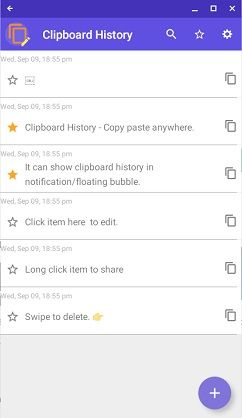
- Για να διαγράψετε ολόκληρο το πρόχειρο, κάντε κλικ στο κουμπί Ρυθμίσεις στην επάνω δεξιά γωνία του παραθύρου της εφαρμογής και επιλέξτε Εκκαθάριση πρόχειρου.
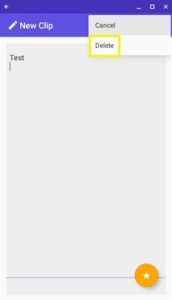
Πώς να αδειάσετε το Πρόχειρο σε iPhone
Από προεπιλογή, το iOS δεν παρέχει μόνο του εργαλεία διαχείρισης πρόχειρου. Για να ελέγξετε τα περιεχόμενα του πρόχειρου σας, ανοίξτε οποιαδήποτε εφαρμογή που σας επιτρέπει να πληκτρολογήσετε κάποιο κείμενο. Για παράδειγμα, μπορείτε να χρησιμοποιήσετε τις Σημειώσεις για να το κάνετε αυτό.
πώς να αναφέρετε έναν διακομιστή discord
- Ανοίξτε την εφαρμογή Notes στο iPhone σας.
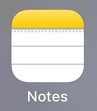
- Πατήστε Νέα σημείωση.

- Τώρα αγγίξτε παρατεταμένα τον κενό χώρο.
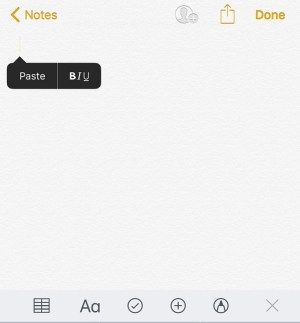
- Πατήστε Επικόλληση από το μενού που εμφανίζεται.
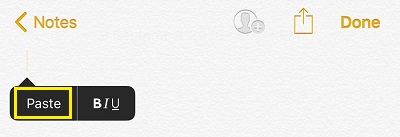
- Εάν υπάρχει κάτι στο πρόχειρο σας, είναι περιεχόμενο που θα εμφανίζεται στη σημείωσή σας.
Εάν το κείμενο που έχετε αντιγράψει περιέχει μερικές ευαίσθητες πληροφορίες, μπορείτε να το διαγράψετε σε τρία εύκολα βήματα:
- Πληκτρολογήστε κάτι τυχαίο στην εφαρμογή Notes. Για παράδειγμα, μπορείτε να πληκτρολογήσετε ένα γράμμα a.
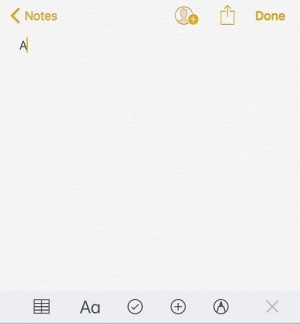
- Επιλέξτε το γράμμα a και περιμένετε να εμφανιστεί το μενού Αποκοπή, Αντιγραφή, Επικόλληση. Τώρα πατήστε Αντιγραφή ή Αποκοπή και αυτό είναι.
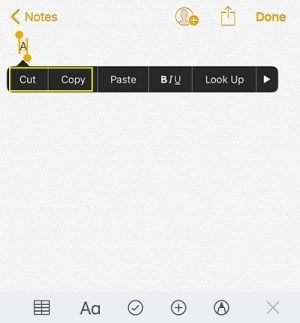
Έχετε αντικαταστήσει το προηγούμενο περιεχόμενο του πρόχειρου με το γράμμα a. Για να ελέγξετε εάν το έχετε κάνει με επιτυχία, εκτελέστε τη λειτουργία Επικόλληση. Τώρα θα πρέπει να εμφανιστεί το γράμμα α, επιβεβαιώνοντας ότι έχετε εκκαθαρίσει το πρόχειρο του ευαίσθητου περιεχομένου.
Εάν θέλετε περισσότερο έλεγχο στο πρόχειρο στο iPhone ή το iPad σας, τότε μπορείτε να στραφείτε σε εναλλακτικές λύσεις. Χάρη σε πολλές εφαρμογές τρίτου μέρους εκεί έξω, μπορείτε να επιτύχετε ένα επίπεδο ελέγχου όπως έχετε σε υπολογιστές Windows 10.
Ορισμένες από τις πιο δημοφιλείς εφαρμογές διαχείρισης πρόχειρου για iOS περιλαμβάνουν Επικόλληση , Αντιγράφηκε , CLIP + , και SnipNotes . Εκτός από τις βασικές λειτουργίες του πρόχειρου, μερικές από αυτές τις εφαρμογές φέρνουν επίσης πολλές επιπλέον δυνατότητες. Για παράδειγμα, αν αντιγράψετε έναν αριθμό τηλεφώνου, μπορείτε να τον καλέσετε απευθείας από το πρόχειρο. Ορισμένες εφαρμογές σας επιτρέπουν ακόμη και να οργανώσετε όλα τα περιεχόμενα του πρόχειρου ταξινομώντας το σε ειδικούς φακέλους.
Πώς να αδειάσετε το Πρόχειρο σε μια συσκευή Android
Για συσκευές Android, η διαδικασία είναι βασικά η ίδια με το iOS. Αρχικά, πρέπει να ελέγξετε το περιεχόμενο του πρόχειρου επικολλώντας το σε μια εφαρμογή με πρόγραμμα επεξεργασίας κειμένου. Στη συνέχεια, πληκτρολογήστε τυχαίο κείμενο ή ένα γράμμα, επιλέξτε το και αντιγράψτε το. Με αυτόν τον τρόπο, διαγράψατε το πρόχειρο από τυχόν ευαίσθητο περιεχόμενο που ενδέχεται να είχατε στο παρελθόν. Φυσικά, δεν βλάπτει ποτέ να ελέγξετε το τρέχον περιεχόμενο του πρόχειρου επικολλώντας το κάπου αλλού.
Όσον αφορά τις εφαρμογές διαχείρισης πρόχειρου, υπάρχουν αρκετές διαθέσιμες και για το Android. Ορισμένες από τις εφαρμογές που μπορείτε να λάβετε υπόψη είναι Στοίβα κλιπ , Ψαλίδι , Εύκολο αντίγραφο , και Αντιγραφή φούσκα . Ακριβώς όπως οι παρόμοιες εφαρμογές για iOS, ανάλογα με την επιλογή που θα επιλέξετε, θα λάβετε και άλλες εκπληκτικές επιλογές.
Κρατώντας το Πρόχειρο τακτοποιημένο
Ας ελπίσουμε ότι τώρα ξέρετε πώς να διαγράψετε τα περιεχόμενα του πρόχειρου σε οποιαδήποτε συσκευή ενδέχεται να έχετε. Αυτό διασφαλίζει ότι δεν απομένουν ευαίσθητες λεπτομέρειες. Αυτό είναι εξαιρετικά χρήσιμο όταν δεν χρησιμοποιείτε τη δική σας συσκευή για προσωπικές εργασίες. Και αν η συσκευή σας δεν σας επιτρέπει να διαχειρίζεστε το πρόχειρο, υπάρχουν πολλές εφαρμογές που μπορείτε να εγκαταστήσετε, οι οποίες θα παρέχουν αυτό το πλεονέκτημα.
Καταφέρατε να εκκαθαρίσετε το πρόχειρο στη συσκευή σας; Χρησιμοποιείτε κάποια από τις εφαρμογές διαχείρισης πρόχειρου τρίτου μέρους; Μοιραστείτε τις σκέψεις σας στην παρακάτω ενότητα σχολίων.